时间:2015-10-23 00:00 来源:http://www.xp290.com 作者:系统猫
不少winxp系统用户在使用的时候会遇到winxp系统将酷狗音乐设为默认音乐播放器进的问题,绝大多数小伙伴都是第一次遇到winxp系统将酷狗音乐设为默认音乐播放器这种问题,用户想要一个人来搞定winxp系统将酷狗音乐设为默认音乐播放器的情况实在太难了,只需要按照;1、在计算机桌面的“酷狗”音乐图标双击鼠标左键,将其打开运行; 2、在打开的“酷狗”音乐程序窗口,点击工具栏中的“主菜单”按钮图标;;就轻松的搞定了。接下来就由小编给大家现场演示一下winxp系统将酷狗音乐设为默认音乐播放器的具体解决方法:
具体如下:
1、在计算机桌面的“酷狗”音乐图标双击鼠标左键,将其打开运行;
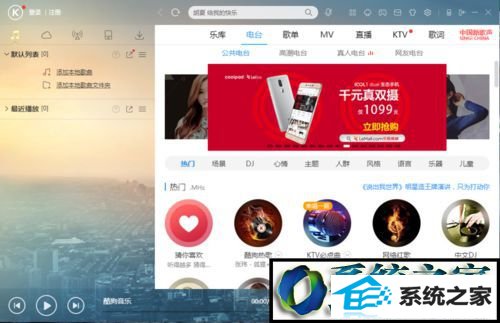
2、在打开的“酷狗”音乐程序窗口,点击工具栏中的“主菜单”按钮图标;
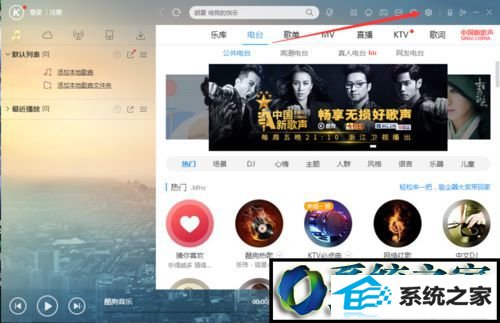
3、点击“主菜单”按钮图标后,在弹出的选项框中选择“设置”选项点击它;
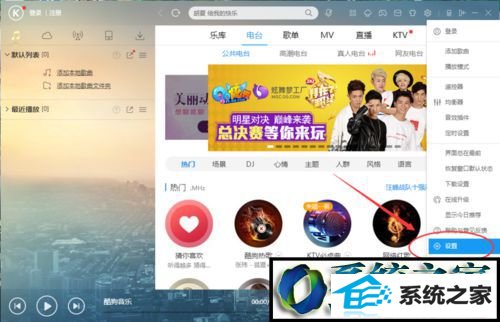
4、点击“设置”选项后,这个时候会打开“选项设置”对话窗口;
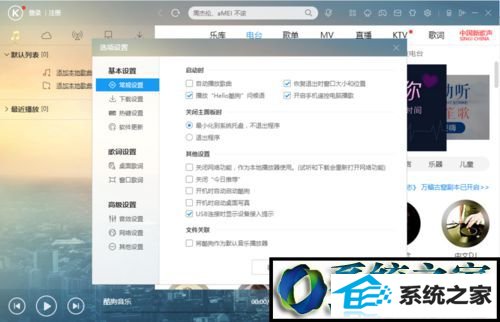
5、在“选项设置”对话窗口中,选择“常规设置”选项卡;
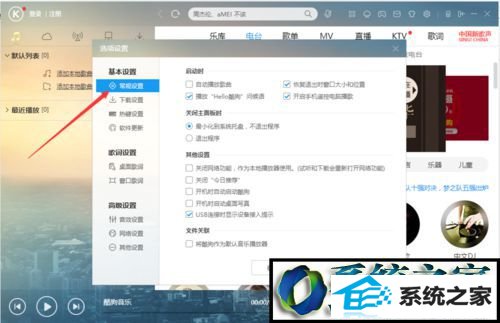
6、在常规设置选项卡的右侧窗格中,勾选“文件关联”下的“将酷狗作为默认音乐播放器”选项,再点击“确定”按钮。
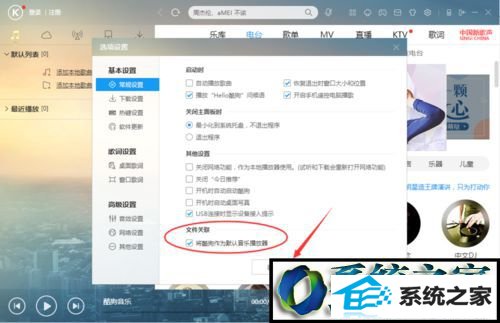
windowsxp系统下将酷狗音乐设为默认音乐播放器的方法就为大家介绍到这里了。如果你也非常喜欢酷狗音乐应用的话,不妨上述步骤将其设为默认音乐播放器吧!
相关文章
热门教程
热门系统下载
热门资讯